Sobre alteração de um commit
Alterar um commit é uma maneira de modificar o commit mais recente que você criou no seu branch atual. Isso pode ser útil se você precisar editar a mensagem de commit ou se esqueceu de incluir alterações no commit. Ao alterar um commit, você substitui o commit anterior por um novo commit para o seu branch atual.
Você somente deveria alterar um commit que não tenha sido enviado por push para o repositório remoto, se possível. Para alterar um commit enviado por push para o repositório remoto, você precisará usar um push forçado para substituir o histórico de commit no repositório remoto. Substituir o histórico de commits pode causar confusão para outros colaboradores que estão trabalhando no repositório, porque eles podem ter baseado seu trabalho no commit que você alterou.
Alterando um commit
-
Na barra lateral esquerda, clique em Histórico.

-
Clique com o botão direito do mouse no commit mais recente e selecione Alterar commit.
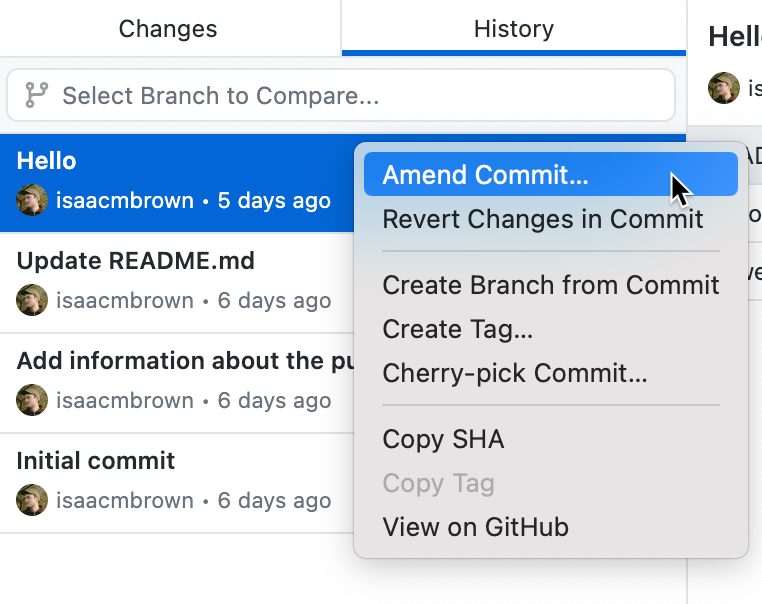
-
Na janela da caixa de diálogo "A Alteração Exigirá Forçar Push", clique em Iniciar Alteração.
-
Na guia "Alterações", use o campo Resumo para modificar a mensagem de commit. Opcionalmente, você pode modificar ou adicionar informações sobre o commit no campo Descrição.
-
Selecione qualquer alteração não confirmada que você gostaria de adicionar ao commit. Para saber mais sobre como selecionar alterações, confira Fazer commit e revisar as alterações no seu projeto no GitHub Desktop.
-
Depois de finalizar as alterações, clique em Alterar o último commit.